
Excelは便利!自由なレイアウトが可能な業務アプリの魅力に迫る
Excelで納品書をカスタマイズする方法
業務アプリは、自分でカスタマイズできるとすごく便利です。
Excelに出力されだデータをユーザーが自由にレイアウトできます。
納品書を印刷するには
納品書を印刷する場合は、[Excelで操作]ボタンを押します。
Excelが起動します。

標準の納品書をカスタマイズするには
納品書シートは、[印刷データ表]にリンクしてください。
納品書のデータは、[印刷データ表]のデータが表示されます。
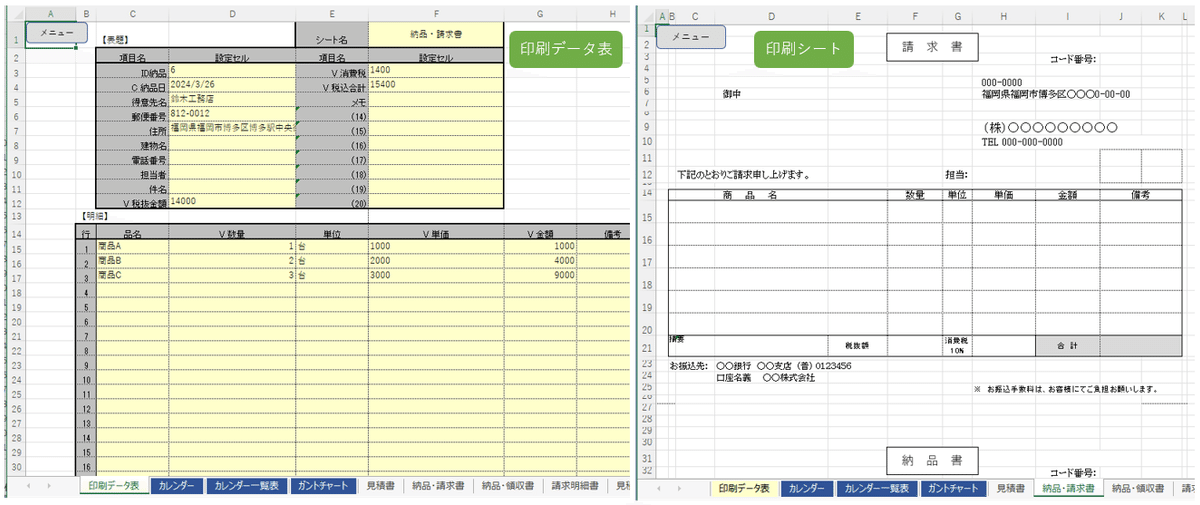
作成済みの納品書を組み込むには
Excelで作成済みの[納品書]がある場合は、[移動またはコピー]を選択して、[納品書]シートを[Excelで印刷DT.xlsm]ブックにコピーしてください。

[Excelで印刷DT.xlsm]ブックに[納品書]をコピーすると、メニューに[納品書]が表示されます。
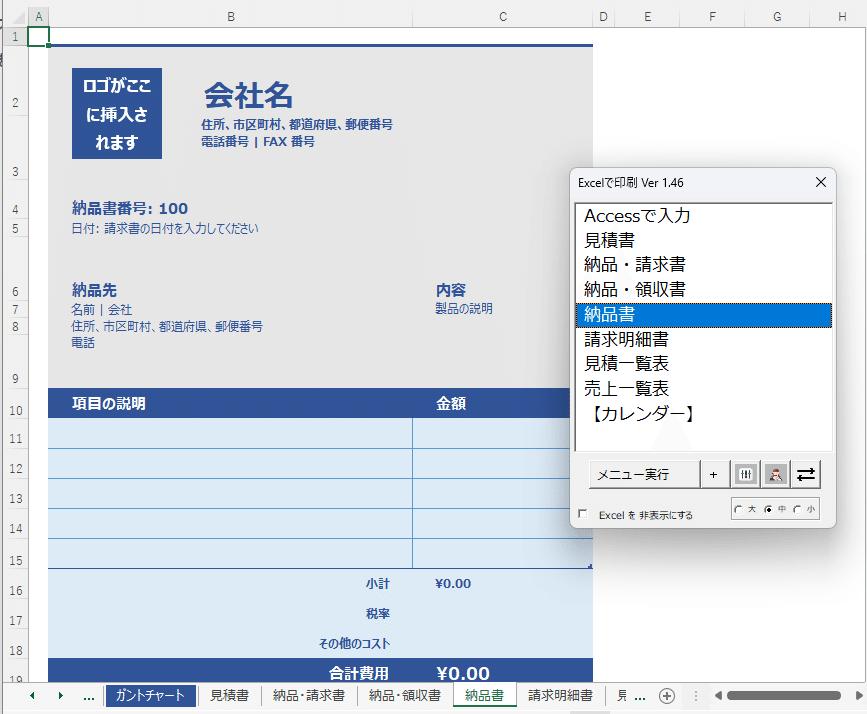
[納品書]シートの各セルを[印刷データ表]にリンクします。
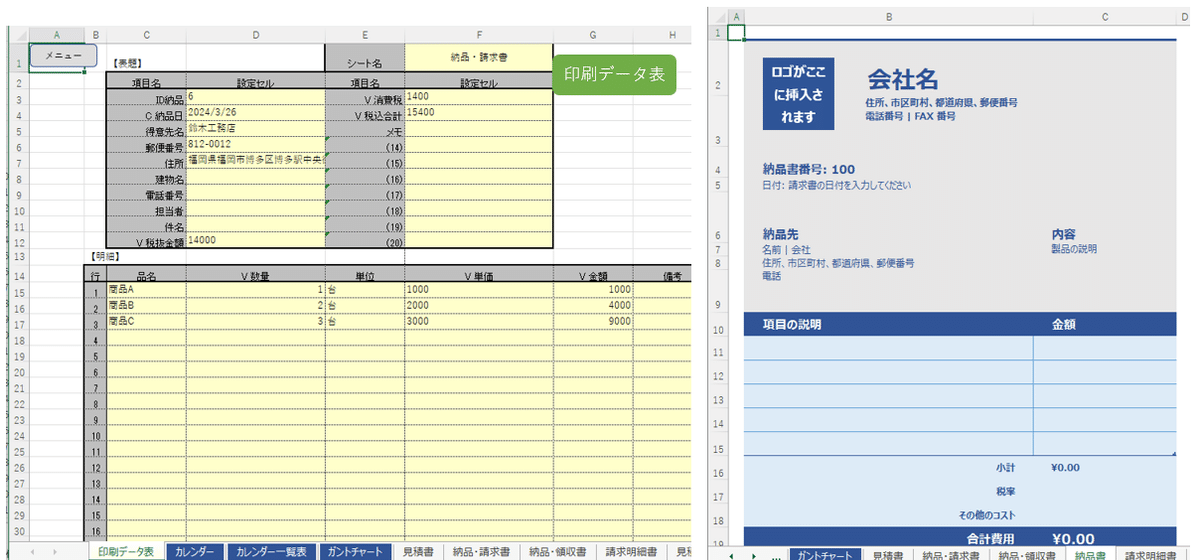
このようにして、ユーザーが納品書のレイアウトをカスタマイズすることができます。
アプリは、こちらから[クラウド伝票管理]をダウンロードしてください。
>>> ダウンロードページ
ここから先は
0字
